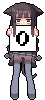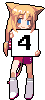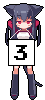1.KUBUNTUのインストール時の注意点
・そのままインストールすると簡易インストールになるが、強制的に英語としてインストールされ、そのうえ日本語入力が機能しない状態にインストールされてしまうので、必ず簡易インストールではなく通常のインストールに変更してからインストールする。
2.日本語入力のインストール
・KUBUNTU 22.04 LTS は、インストール完了時に日本語入力が導入されていない状態なので、自分でインストールする必要がある。 fcitx の現行バージョンは fcitx5 なので、 fcitx-mozc ではなく、 fcitx5-mozc をインストールする
3.openvmtoolsのインストール
・インストール時に、VMWare Player の画面下部に VMware Tools のインストールを促すボタンなどが現れるが、これを用いない。代わりに、 openvmtools をインストールする。
4. gcc のインストール
5. wine のインストール
$ sudo dpkg --add-architecture i386
$ sudo mkdir -pm755 /etc/apt/keyrings
$ sudo wget -O /etc/apt/keyrings/winehq-archive.key https://dl.winehq.org/wine-builds/winehq.key
$ sudo wget -NP /etc/apt/sources.list.d/ https://dl.winehq.org/wine-builds/ubuntu/dists/jammy/winehq-jammy.sources
$ sudo apt update
$ sudo apt install --install-recommends winehq-staging
$ sudo apt-get install winetricks
6.wine 環境を新規に用意する。
7.wine を使う前に必要なフォント、ライブラリをインストールしておく。